Realizarea de capturi de ecran este o modalitate excelentă de a împărtăși altor persoane ceea ce se întâmplă pe ecran. Dacă ați dorit vreodată să împărtășiți ceva, apoi ați descoperit că nu se potrivește pe toate pe un singur ecran, poate fi destul de frustrant. Aici intervin capturile de ecran pe toată pagina. O captură de ecran pe întreaga pagină vă permite să faceți o captură de ecran a unei întregi pagini web, indiferent cât de mare este aceasta.
Samsung are o funcție care poate face acest lucru încorporată în instrumentul său de captură de ecran. Din păcate, experiența utilizatorului a funcției nu este grozavă, deoarece omite doar o mică distanță în jos pe pagină la un moment dat. Aceasta înseamnă că trebuie să stai acolo ținând apăsat butonul pentru un timp pentru a parcurge o pagină destul de lungă. Dacă doriți să faceți capturi de ecran pe o pagină foarte mare, deși acest lucru nu este într-adevăr ideal.
Browserul Vivaldi de pe Android are o soluție solidă și fiabilă pentru această problemă. Are încorporată funcționalitatea de a face capturi de ecran pe întreaga pagină și face acest lucru dintr-o singură mișcare.
Cum să faci o captură de ecran pe toată pagina în Vivaldi
Pentru a face o captură de ecran pe întreaga pagină, trebuie să atingeți pictograma Vivaldi din colțul din dreapta sus, la sfârșitul barei de adrese URL.
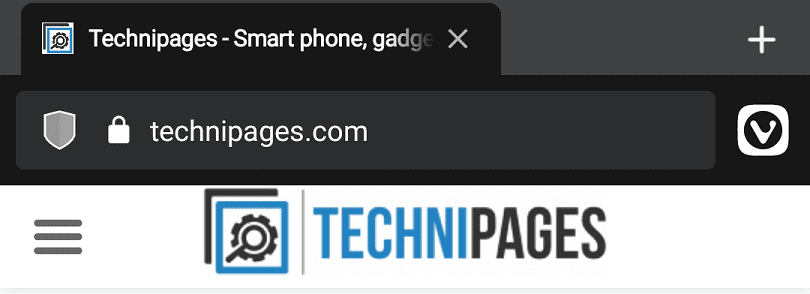
Atingerea pictogramei Vivaldi se va deschide un meniu pop-up. De aici ar trebui să atingeți „Pagină de captură” la aproximativ două treimi din lista de opțiuni.
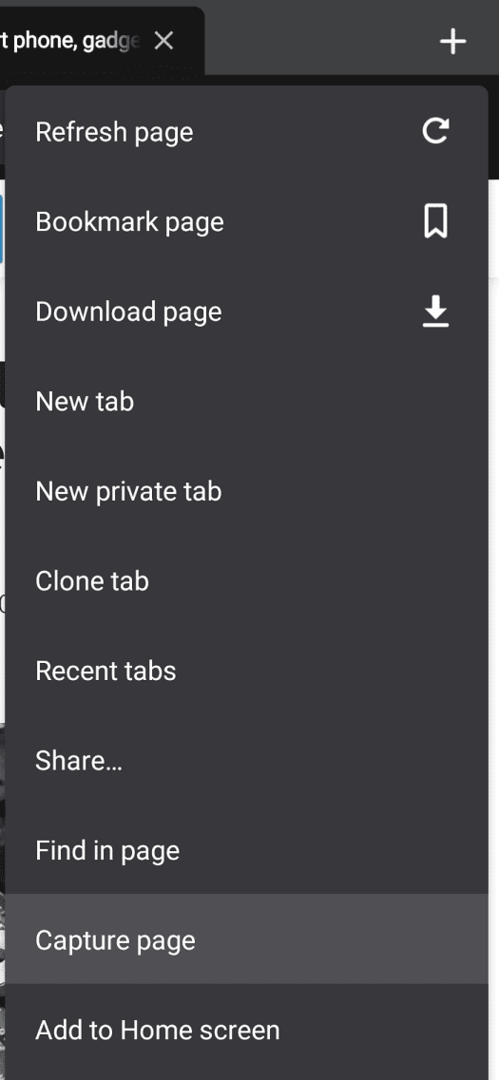
Acum, într-un mic pop-up din partea de jos a ecranului, vi se va oferi opțiunea de a captura zona vizibilă sau de a captura întreaga pagină. Atingeți „Captură pagină completă” pentru a face o captură de ecran pe toată pagina.
Sfat: Funcționalitatea de captură de ecran încorporată în Vivaldi va capta doar conținutul paginii. Interfața de utilizator Vivaldi, cum ar fi bara URL, este omisă.
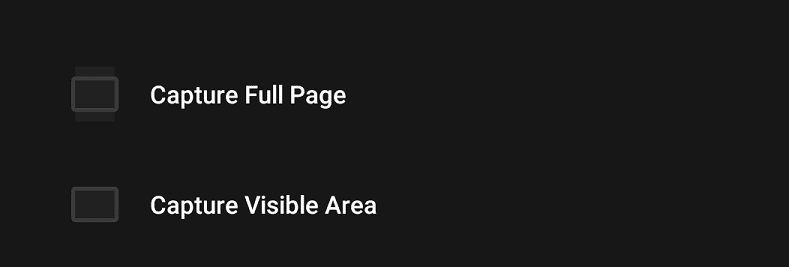
După ce faceți o captură de ecran va apărea o mică fereastră pop-up pe care o puteți atinge pentru a vizualiza rapid captura de ecran pe care tocmai ați făcut-o. Ar trebui să știți că captura de ecran pe care ați făcut-o va fi la fel de lungă ca întreaga pagină, aceasta poate avea zeci de mii de pixeli.
Sfat: În unele cazuri, este posibil să descoperiți că imaginile mai jos pe pagină pur și simplu nu s-au încărcat. Pentru a remedia acest lucru, trebuie pur și simplu să derulați manual întreaga pagină cât de repede doriți, apoi să reluați captura de ecran. Această problemă este cauzată deoarece browserul economisește memorie prin neîncărcarea imaginilor pe care nu trebuie să o facă. Derularea întregii pagini, totuși, obligă acele imagini să se încarce, astfel încât acestea vor fi apoi incluse în captură de ecran.